यह कोई रहस्य नहीं है कि ग्रह की आबादी का बड़ा हिस्सा अपने पीसी पर माइक्रोसॉफ्ट के ऑपरेटिंग सिस्टम का उपयोग करता है। यह विंडोज़ 7, वही विंडोज़ 8.1, या अति-आधुनिक विंडोज़ 10 हो सकता है। स्वाभाविक रूप से। इन ऑपरेटिंग सिस्टमों के लिए विशेष रूप से बड़ी संख्या में प्रोग्राम मौजूद हैं। सबसे सरल से, जिन्हें इंस्टॉलेशन की आवश्यकता नहीं होती है, फ़ोटोशॉप जैसे दिग्गजों तक।

लेकिन ऐसे अप्रिय क्षण भी आते हैं जब इनमें से कोई भी एप्लिकेशन कंप्यूटर पर इंस्टॉल होने से इंकार कर देता है। ऐसे में क्या करें? समाधान मौजूद है - आपको बस डाउनलोड करना है सही आवेदनविंडोज 7 पर और इसे अपने कंप्यूटर पर इंस्टॉल करें। नीचे हम इस बारे में बात करेंगे कि इसे सही तरीके से कैसे किया जाए और पाठ्यक्रम से सभी संभावित विचलनों और उनके आसपास काम करने के तरीकों का वर्णन किया जाएगा।
आवेदन क्या है?
विंडोज इंस्टालर(उर्फ विंडोज इंस्टालर) ऑपरेटिंग सिस्टम का एक हिस्सा है जिसके कारण हम .msi एक्सटेंशन के साथ किसी एप्लिकेशन को इंस्टॉल या अनइंस्टॉल कर सकते हैं। इस घटक के लिए धन्यवाद, आप न केवल किसी एप्लिकेशन को इंस्टॉल या अनइंस्टॉल कर सकते हैं, बल्कि उसमें बदलाव भी कर सकते हैं (हमें उम्मीद है कि आप इंस्टॉलर के महत्व को समझेंगे)। आप विंडोज इंस्टालर को मुफ्त में डाउनलोड और इंस्टॉल कर सकते हैं।
प्रोग्राम विफलता के कारण
यदि आपने अपने पीसी पर एक प्रोग्राम इंस्टॉल करना शुरू कर दिया है, लेकिन क़ीमती विंडो के बजाय आपको संदेश दिखाई देता है: "विंडोज़ इंस्टालर तक नहीं पहुंच सकता," तो, पढ़ें यह लेख, आप सही दिशा में आगे बढ़ रहे हैं। घटक को Microsoft OS के भाग के रूप में आपूर्ति की जाती है, लेकिन ऐसी स्थितियाँ होती हैं जब इसे जबरन लॉन्च या पुनः स्थापित करने की आवश्यकता होती है। प्रोग्राम निम्नलिखित कारणों से ख़राब हो सकता है:
दूसरे खाते से लॉग इन करते समय पहुंच प्रतिबंधित करना
समाधान करना इस समस्याआपको बस अपने मुख्य खाते (प्रशासक) से लॉग इन करना होगा। यदि आपके पास यह विकल्प नहीं है, तो आपको उस व्यक्ति से संपर्क करना होगा जिसने यह ओएस स्थापित किया है या इसे कॉन्फ़िगर किया है।
Windows इंस्टालर सेवा अक्षम की गई
रुकी हुई सेवा शुरू करने के लिए, "खोज" मेनू खोलें और "सेवाएँ" शब्द दर्ज करें।
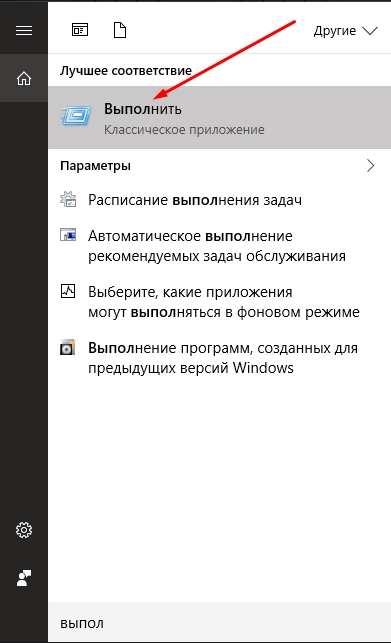
आप विन+आर भी दबा सकते हैं। छोटी विंडो में हम Services.msc लिखते हैं और "ओके" पर क्लिक करते हैं:

हम सूची में विंडोज इंस्टालर की तलाश करते हैं, फिर उस पर डबल-क्लिक करें और "रन" पर क्लिक करें।
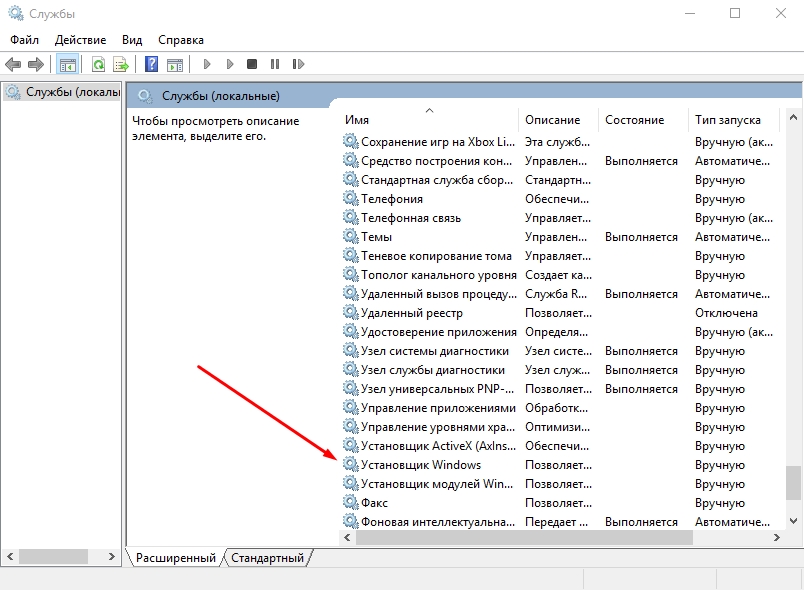
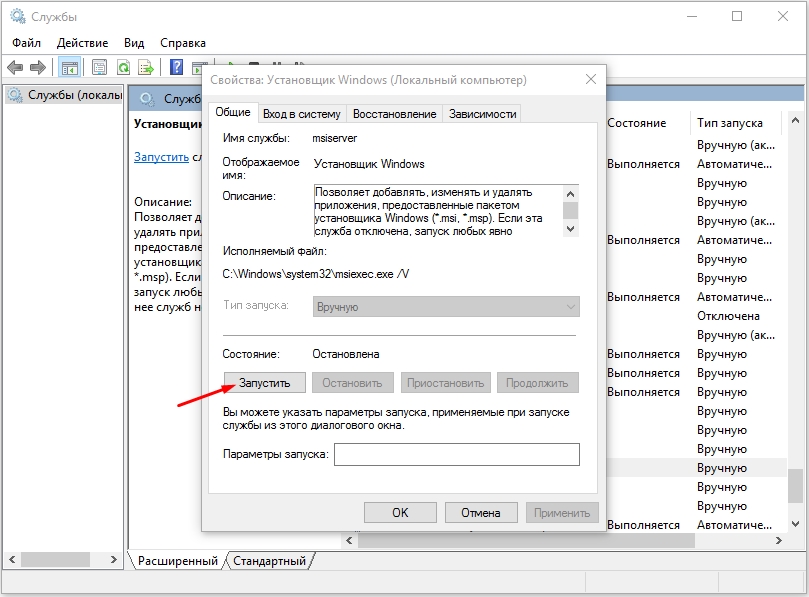
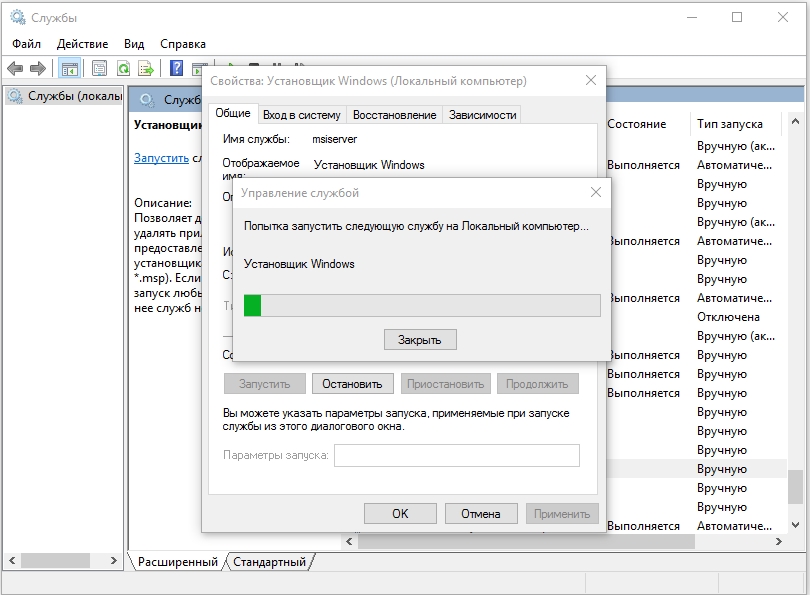
गुम घटक
यदि सेवा आपके कंप्यूटर पर नहीं मिलती है या बस पुरानी हो गई है, तो आप इसे डाउनलोड कर सकते हैं और सभी घटकों को इंस्टॉल कर सकते हैं।
.msi एक्सटेंशन के साथ किसी भी प्रोग्राम को इंस्टॉल करते समय, यह विंडीज़ इंस्टालर सेवा के साथ एक समस्या के बारे में लिखता है, और इस सेवा को शुरू करते समय, यह लिखता है: सेवा शुरू करने में विफल स्थानीय कंप्यूटर... त्रुटि 2: नहीं मिल सका निर्दिष्ट फ़ाइल. या यह सेवा सूची में नहीं है.
Windows इंस्टालर सेवा को पुनर्स्थापित करने के लिए, इन दिशानिर्देशों का पालन करें:
विंडोज इंस्टालर की मरम्मत कैसे करें
वायरस के लिए अपने कंप्यूटर की जाँच करें
पहली चीज़ जो आपको करने की ज़रूरत है वह यह सुनिश्चित करना है कि आपका कंप्यूटर वायरस से संक्रमित नहीं है। ऐसा करने के लिए, हम आपके कंप्यूटर की जाँच करने की अनुशंसा करते हैं एंटीवायरस प्रोग्रामसिस्टम पर स्थापित. और dr.web (dr.web curit!®) से उपचार उपयोगिता भी डाउनलोड करें और इस उपयोगिता से दोबारा जांच करें।
जांचें कि Windows इंस्टालर सेवा के लिए कौन सा स्टार्टअप प्रकार सेट किया गया है
ऐसा करने के लिए, नियंत्रण कक्ष - प्रशासन - सेवाएँ खोलें। मध्य भाग में Windows इंस्टालर सेवा ढूंढें ( विंडोज इंस्टालर). उस पर राइट-क्लिक करें और चुनें संदर्भ मेनूगुण। देखें कि कौन सा स्टार्टअप प्रकार सेट है। इसे स्वचालित में बदलें, अपने कंप्यूटर को पुनरारंभ करें और जांचें कि समस्या दोबारा आती है या नहीं।
यदि सेवा सूची में नहीं है, या समस्या बनी हुई है, तो नीचे पढ़ें।
क्या विंडोज़ इंस्टालर प्रोग्राम स्वयं प्रारंभ होता है?
यदि समस्या दोहराई जाती है या स्टार्टअप प्रकार पहले से ही स्वचालित पर सेट है, तो जांचें कि क्या यह अपने आप शुरू होता है। विंडोज़ प्रोग्रामइंस्टॉलर. ऐसा करने के लिए, स्टार्ट - रन पर क्लिक करें - msiexec टाइप करें और एंटर दबाएँ। इससे एक विंडो खुलनी चाहिए जिसमें विंडोज़ इंस्टालर का संस्करण और उपलब्ध कमांड लिखे होंगे।
Windows इंस्टालर के कार्य करने के लिए आवश्यक फ़ाइलें क्षतिग्रस्त हो सकती हैं।
सिस्टम फ़ाइलों की अखंडता की जाँच करने के लिए, खोलें कमांड लाइनएक व्यवस्थापक के रूप में (प्रारंभ पर क्लिक करें - सभी प्रोग्राम - सहायक उपकरण - कमांड प्रॉम्प्ट पर राइट-क्लिक करें - व्यवस्थापक के रूप में चलाएँ) और कमांड प्रॉम्प्ट में कमांड चलाएँ
एसएफसी /स्कैनो
अपने कंप्यूटर को पुनरारंभ करें और जांचें कि त्रुटि बनी रहती है या नहीं।
यदि इससे मदद नहीं मिलती है, तो व्यवस्थापक के रूप में कमांड प्रॉम्प्ट खोलें और प्रत्येक के बाद एंटर दबाते हुए क्रम से निम्नलिखित कमांड दर्ज करें:
Msiexec /unreg msiexec /regserver नेट स्टॉप msiserver regsvr32 /u /s %windir%\System32\msi.dll regsvr32 /u /s %windir%\System32\msihnd.dll regsvr32 /u /s %windir%\System32\msisip। dll regsvr32 /s %windir%\System32\msi.dll regsvr32 /s %windir%\System32\msihnd.dll regsvr32 /s %windir%\System32\msisip.dll नेट प्रारंभ msiserver
अपने कंप्यूटर को पुनरारंभ करें और जांचें विंडोज़ ऑपरेशनइंस्टॉलर.
यदि समस्या बनी रहती है, तो रजिस्ट्री शाखा HKEY_LOCAL_MACHINE\SYSTEM\CurrentControlSet\services\msiserver की सामग्री की तुलना किसी अन्य कंप्यूटर पर उसी शाखा से करें और यदि आवश्यक हो, तो समस्या कंप्यूटर पर मानों को सही करें।
विंडोज इंस्टालर
विंडोज इंस्टालर (विंडोज इंस्टालर) - माइक्रोसॉफ्ट विंडोज़ का एक सबसिस्टम जो प्रोग्रामों की स्थापना प्रदान करता है ( इंस्टालर). विंडोज़ 2000 से विंडोज़ का एक घटक रहा है; पहले वाले को फिर से लगाया जा सकता है विंडोज़ संस्करण. इंस्टॉलेशन के लिए आवश्यक सभी जानकारी (कभी-कभी इंस्टॉल की गई फ़ाइलों के साथ) इसमें शामिल होती है स्थापना पैकेज(इंस्टॉलेशन पैकेज) .msi एक्सटेंशन के साथ।
कहानी
विंडोज़ इंस्टालर 1995-1998 में विकसित किया गया था और शुरुआत में इसका कोड नाम था डार्विन. प्रारंभिक संस्करणको बुलाया गया था माइक्रोसॉफ्ट इंस्टालर , इसलिए संस्थापन पैकेज का मानक फ़ाइल एक्सटेंशन - .msi.
इंस्टालर का पहला संस्करण 1999 की शुरुआत में माइक्रोसॉफ्ट ऑफिस 2000 के लिए इंस्टालर के रूप में जारी किया गया था। उस वर्ष के अंत में, इंस्टालर विंडोज 2000 का हिस्सा बन गया। माइक्रोसॉफ्ट ने हर संभव तरीके से डेवलपर्स को नए इंस्टॉलर में स्थानांतरित करने के लिए प्रोत्साहित किया, जिसमें तथाकथित विंडोज 2000 लोगो प्राप्त करने के इच्छुक प्रोग्रामों की आवश्यकताओं की सूची में, इंस्टॉल करने की आवश्यकता भी शामिल है। विंडोज़ का उपयोग करनाइंस्टॉलर.
विंडोज़ इंस्टालर माइक्रोसॉफ्ट के पिछले इंस्टालर, सेटअप एपीआई (एसीएमई सेटअप) की तुलना में एक महत्वपूर्ण सुधार था: इसने जीयूआई क्षमताएं, अनइंस्टॉलेशन समर्थन और पेश किया। रोलबैकइंस्टालेशन के दौरान किसी भी समय (अनइंस्टॉलेशन के दौरान रोलबैक सहित), सही कामविंडोज़ अनुमतियों और अन्य सुविधाओं के साथ, जिसने इसे बाज़ार में विभिन्न इंस्टॉलेशन पैकेजों के लिए एक मजबूत विकल्प बना दिया।
तार्किक पैकेज संरचना
इंस्टॉलेशन पैकेज एक उत्पाद की स्थापना का वर्णन करता है और उसका अपना होता है
अवयव(घटक) - एक न्यूनतम अविभाज्य स्थापना इकाई, जो फ़ाइलों, रजिस्ट्री मानों, निर्मित फ़ोल्डरों और अन्य तत्वों का एक समूह है, जो एक सामान्य नाम (घटक नाम) से एकजुट होती है और या तो एक साथ स्थापित होती है या स्थापित नहीं होती है। घटक अंतिम उपयोगकर्ता से छिपे हुए हैं। प्रत्येक घटक में है मुख्य पथ(कुंजी पथ) - उदाहरण के लिए, इसकी मुख्य फ़ाइल का नाम - जो उपयोगकर्ता के कंप्यूटर पर इस घटक की उपस्थिति निर्धारित करता है।
अवसर(फ़ीचर; विंडोज़ के रूसी संस्करण में इस शब्द का अनुवाद "घटक" के रूप में किया गया है, जो भ्रम पैदा करता है) घटकों और/या अन्य सुविधाओं का एक श्रेणीबद्ध समूह है। जब इंस्टालेशन के दौरान इंस्टॉल किए जाने वाले प्रोग्राम के कुछ हिस्सों को चुनने के लिए एक संवाद प्रदर्शित किया जाता है, तो उपयोगकर्ता चयन को नियंत्रित करता है अवसर. इंस्टॉलेशन विकल्प का चयन करने में इसमें शामिल सभी घटकों को इंस्टॉल करना शामिल है।
भौतिक पैकेज संरचना
.msi फ़ाइल एक OLE कंपाउंड दस्तावेज़ (OLE कंपाउंड दस्तावेज़ - Microsoft Word, Excel, आदि दस्तावेज़ एक ही कंटेनर प्रारूप में संग्रहीत होते हैं) है, जिसमें एक छोटा रिलेशनल डेटाबेस होता है - जिसमें कई दर्जन इंटरकनेक्टेड तालिकाओं का एक सेट होता है विभिन्न जानकारीउत्पाद और स्थापना प्रक्रिया के बारे में. इस मामले में, डेटाबेस में सभी स्ट्रिंग डेटा को एक अलग दस्तावेज़ स्ट्रीम में एक साथ संग्रहीत किया जाता है, और डेटाबेस तालिकाओं में उनके लिंक होते हैं; इस तरह पंक्तियों के दोहराव से बचा जाता है, जिससे डेटाबेस का आकार काफी कम हो जाता है।
आधार के अलावा, .msi फ़ाइल की संरचना वहां उपयोगकर्ता स्क्रिप्ट और सहायक सामग्री रखने का प्रावधान करती है
स्थापना प्रक्रिया
इंस्टॉलेशन प्रक्रिया में कई चरण होते हैं - जानकारी एकत्र करना, निष्पादन (इंस्टॉलेशन स्वयं), और संभवतः रोलबैक (उपयोगकर्ता द्वारा किसी त्रुटि या इंस्टॉलेशन को रद्द करने की स्थिति में)।
कार्रवाई
प्रत्येक स्थापना चरण में एक अनुक्रम होता है कार्रवाई(क्रियाएँ) डेटाबेस में दर्ज की गईं। क्रियाओं को संख्याएँ निर्दिष्ट की जाती हैं जो उनके निष्पादित होने का क्रम निर्धारित करती हैं, और कभी-कभी वे स्थितियाँ जिनके तहत क्रियाएँ की जाती हैं या नहीं की जाती हैं।
अधिकांश क्रियाएँ एक विशिष्ट सूचना संग्रहण और स्थापना प्रक्रिया की विशिष्ट मानक क्रियाएँ हैं। ये सभी क्रियाएं प्रलेखित हैं। इनके अतिरिक्त, उपयोगकर्ता अपने स्वयं के कार्यों (कस्टम कार्यों) को परिभाषित कर सकता है।
उपयोगकर्ता-परिभाषित क्रियाएं या तो ऑपरेटिंग सिस्टम (वीबीस्क्रिप्ट) में निर्मित स्क्रिप्टिंग भाषाओं में से एक में लिखी जा सकती हैं, या विशेष रूप से निर्मित सी, सी++, आदि में रखी जा सकती हैं। इन क्रियाओं वाली फ़ाइलें .msi फ़ाइल के अंदर रखी जाती हैं और इंस्टॉलेशन की शुरुआत में वहां से निकाली जाती हैं।
जानकारी का संग्रह
संग्रह चरण में विंडोज़ जानकारीइंस्टॉलर उत्पाद में शामिल एक या अधिक सुविधाओं को स्थापित करने या हटाने के लिए निर्देश एकत्र करता है (या तो उपयोगकर्ता इंटरैक्शन के माध्यम से या प्रोग्रामेटिक रूप से)। ये निर्देश डेटाबेस पर आधारित एक आंतरिक स्क्रिप्ट बनाते हैं, जो निष्पादन के बाद के चरण का विस्तार से वर्णन करता है।
इस चरण को भी कहा जाता है प्रत्यक्ष मोड(तत्काल मोड)।
प्रदर्शन
इस चरण की शुरुआत तक, इंस्टॉलर एक आंतरिक स्क्रिप्ट तैयार करता है जिसे उपयोगकर्ता के हस्तक्षेप के बिना निष्पादित करने के लिए डिज़ाइन किया गया है। यह स्क्रिप्ट इंस्टॉलर द्वारा विशेषाधिकार प्राप्त एनटी सेवा मोड (विशेष रूप से, लोकलसिस्टम खाते के तहत) में निष्पादित की जाती है। विशेषाधिकार प्राप्त मोड आवश्यक है क्योंकि इंस्टॉलेशन ऐसे उपयोगकर्ता द्वारा चलाया जा सकता है जिसके पास नहीं है आवश्यक अधिकारबदलाव के लिए सिस्टम पैरामीटरऔर फ़ाइलें (हालाँकि उसे प्रोग्राम इंस्टॉल करने का अधिकार दिया गया था)।
इस चरण को कभी-कभी कहा जाता है विलंबित मोड(स्थगित मोड)।
रोलबैक
यदि स्क्रिप्ट में परिभाषित कोई भी क्रिया विफल हो जाती है, या उपयोगकर्ता द्वारा इंस्टॉलेशन को रद्द कर दिया जाता है, तो उस बिंदु तक की गई सभी क्रियाएं होती हैं वापस रोल करो, सिस्टम को उसकी प्री-इंस्टॉलेशन स्थिति में लौटाता है। सिस्टम में परिवर्तन करने वाली प्रत्येक क्रिया के लिए रिवर्स क्रिया की उपस्थिति से रोलबैक सुनिश्चित किया जाता है। किसी पैकेज में गैर-मानक क्रियाओं को शुरू करते समय, रोलबैक को सही ढंग से काम करने के लिए प्रोग्रामर को उनके विपरीत क्रियाएं भी बनानी होंगी।
अन्य सुविधाओं
मांग पर घोषणा और स्थापना
स्थापना लॉग
अन्य स्थापना प्रणालियाँ
- समझदार पैकेज स्टूडियो
टिप्पणियाँ
यह सभी देखें
| अवयव माइक्रोसॉफ़्ट विंडोज़ | ||
|---|---|---|
| बुनियादी | ||
| सेवाएं प्रबंध |
||
| अनुप्रयोग | ||
| ओएस कर्नेल | ||
| सेवाएं | ||
| वास्तुकला | ||
| सुरक्षा | ||
| अनुकूलता |
यूनिक्स सबसिस्टम (इंटरिक्स)विंडोज़ और माइक्रोसॉफ्ट विंडोज़ पर वर्चुअल डॉस मशीन विंडोज़ | |
| ललित कलाएं | विंडोज एक्सप्लोरर डायरेक्ट3डी विंडोज प्रेजेंटेशन फाउंडेशन विंडोज कलर सिस्टम विंडोज़छवि अधिग्रहण विंडोज़ इमेजिंग घटक | |
| आवाज़ | एमएमई | |
| मल्टीमीडिया | डायरेक्टशो विंडोज मीडिया फाउंडेशन | |
| वेब | एमएसएचटीएमएल जेस्क्रिप्ट एक्टिवएक्स | |
| डेटा प्राप्त करना | माइक्रोसॉफ्ट डेटा एक्सेस एक्स्टेंसिबल स्टोरेज इंजन घटक | |
| नेटवर्क | विंसॉक (एलएसपी) फ़िल्टरिंग प्लेटफ़ॉर्म | |
आज अधिकांश लोग इसका उपयोग करते हैं ऑपरेटिंग सिस्टमखिड़कियाँ। स्वाभाविक रूप से, इसके लिए कई अलग-अलग एप्लिकेशन भी तैयार किए जाते हैं, जिनमें सबसे सरल प्रोग्राम से लेकर जैसे प्रोग्राम शामिल हैं।
लेकिन एक दिन भयानक चीजें घटित हो सकती हैं: आवेदन अंदर आ जाएगा अज्ञात प्रारूपस्थापित करने से इंकार करें. क्या करें? वास्तव में, इस समस्या का समाधान सरल है, आपको बस विंडोज 7 x32 के लिए विंडोज इंस्टालर डाउनलोड करना होगा और इसे अपने कंप्यूटर पर इंस्टॉल करना होगा। आज आप पता लगा सकते हैं कि यह प्रोग्राम क्या है और अंततः इसकी स्थापना के साथ समस्या का समाधान कर सकते हैं।
यह किस प्रकार का कार्यक्रम है?
विंडोज इंस्टालर (या रूसी में विंडोज 7 इंस्टालर) है निःशुल्क आवेदन, धन्यवाद जिससे आप इंस्टॉल/कॉन्फ़िगर या हटा सकते हैं कंप्यूटर प्रोग्राम, जिसका एक्सटेंशन .msi है। इस इंस्टॉलर का उपयोग करके, आप हमेशा कोई भी प्रोग्राम इंस्टॉल कर सकते हैं, साथ ही कुछ पैरामीटर भी बदल सकते हैं। हमारी वेबसाइट पर आप इसे पूरी तरह से निःशुल्क डाउनलोड और इंस्टॉल कर सकते हैं।
इस सेवा के काम न करने के मुख्य कारण
इसलिए, यदि, जब आप कोई प्रोग्राम इंस्टॉल करने का प्रयास करते हैं, तो संदेश "एक्सेस नहीं कर सकता विंडोज़ सेवाइंस्टालर", तो आपको बस इसे सक्षम या डाउनलोड करना होगा।
सामान्य तौर पर, यह इंस्टॉलर ऑपरेटिंग सिस्टम के साथ आता है, लेकिन ऐसा होता है कि यह निम्नलिखित कारणों से काम नहीं कर सकता है:
- Windows 7 इंस्टालर सेवा तक पहुंच निषिद्ध है क्योंकि आप लॉग इन हैं खाताअतिथि की ओर से.
इंस्टॉलर सेवा कैसे प्रारंभ करें?
यदि कंप्यूटर आपका है, तो आपको बस एक व्यवस्थापक (मुख्य उपयोगकर्ता) के रूप में लॉग इन करना होगा। यदि आपका नहीं है, तो व्यवस्थापक-प्रबंधक या कंप्यूटर के लिए जिम्मेदार व्यक्ति से संपर्क करें।
- इंस्टॉलर सेवा अक्षम कर दी गई है
यदि कोई संदेश समान पाठ के साथ पॉप अप होता है, तो इस समस्या को इस प्रकार हल किया जा सकता है:
समाधान:
1) स्टार्ट मेन्यू खोलें और रन पर क्लिक करें। या बस Win+R कुंजी संयोजन दबाएँ। दिखाई देने वाली विंडो में, एमएससी दर्ज करें और ओके पर क्लिक करें:
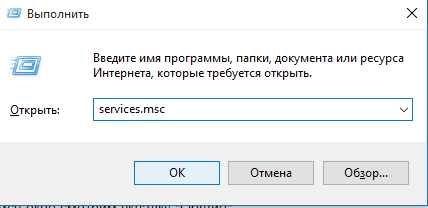
2) दिखाई देने वाली विंडो में, इंस्टॉलर ढूंढें, उस पर राइट-क्लिक करें और रन पर क्लिक करें।
3) यह सेवा अस्तित्व में ही नहीं है या पुरानी हो चुकी है। इसलिए, इस मामले में, आपको बस इसे डाउनलोड करना होगा और इसे अपने कंप्यूटर पर इंस्टॉल करना होगा। विंडोज इंस्टालर विंडोज 7, 8, 8.1, 10 के साथ संगत है।
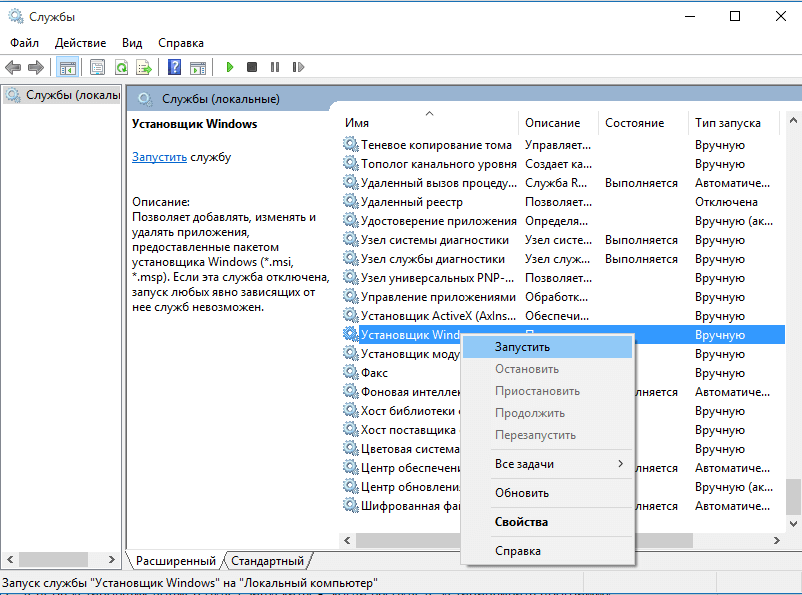
डाउनलोड करना
इस इंस्टॉलर को डाउनलोड करें. फिर जो कुछ बचा है उसे लॉन्च करना और इंस्टॉल करना है।




